Khi mua một chiếc ổ cứng (HDD hoặc SSD) đã qua sử dụng, dù là từ các kênh trực tuyến hay từ người bán lại, việc xác định tuổi của thiết bị luôn là một trong những mối quan tâm hàng đầu. Ngay cả khi bạn sở hữu một ổ cứng cũ và muốn biết nó đã hoạt động bao lâu, bạn cũng không đơn độc. Việc nắm rõ tuổi thọ của ổ cứng giúp bạn dự đoán được tuổi thọ còn lại, kiểm tra tình trạng bảo hành, hoặc đưa ra quyết định nâng cấp phù hợp. Bài viết này của Caphecongnghe.com sẽ cung cấp các phương pháp đơn giản để xác định tuổi ổ cứng của bạn mà không yêu cầu quá nhiều kiến thức kỹ thuật chuyên sâu.
 Nhiều ổ cứng HDD được đặt trong khay lưu trữ, minh họa cho thị trường ổ cứng cũ
Nhiều ổ cứng HDD được đặt trong khay lưu trữ, minh họa cho thị trường ổ cứng cũ
Tại Sao Tuổi Ổ Cứng Lại Quan Trọng?
Ổ cứng, giống như hầu hết các linh kiện điện tử khác, đều có một tuổi thọ nhất định. Vấn đề không phải là liệu ổ cứng có ngừng hoạt động hay không, mà là khi nào nó sẽ ngừng hoạt động. Các ổ đĩa cơ học (HDD) có các bộ phận chuyển động như trục quay và motor, chúng có thể bị hao mòn theo thời gian. Một ổ cứng đã hoạt động nhiều giờ không thể được sử dụng đáng tin cậy cho các tác vụ quan trọng. Việc hiểu rõ tuổi của ổ cứng giúp bạn đưa ra những quyết định sáng suốt để bảo vệ dữ liệu của mình.
5 Cách Hàng Đầu Để Xác Định Tuổi Thọ Ổ Cứng Của Bạn
1. Kiểm Tra Dữ Liệu S.M.A.R.T. (Self-Monitoring, Analysis, and Reporting Technology)
S.M.A.R.T. là một hệ thống được tích hợp sẵn trong hầu hết các ổ cứng hiện đại, cho phép ổ cứng tự giám sát, phân tích và báo cáo trạng thái. Dữ liệu S.M.A.R.T. tiết lộ các chỉ số hiệu suất quan trọng như số giờ hoạt động (Power-On Hours), nhiệt độ, và tỷ lệ lỗi. Tất cả những thông số này kết hợp lại có thể cho chúng ta một cái nhìn tốt về tình trạng sức khỏe của ổ cứng. Hơn nữa, một số ổ cứng còn ghi lại ngày sản xuất trong dữ liệu S.M.A.R.T.
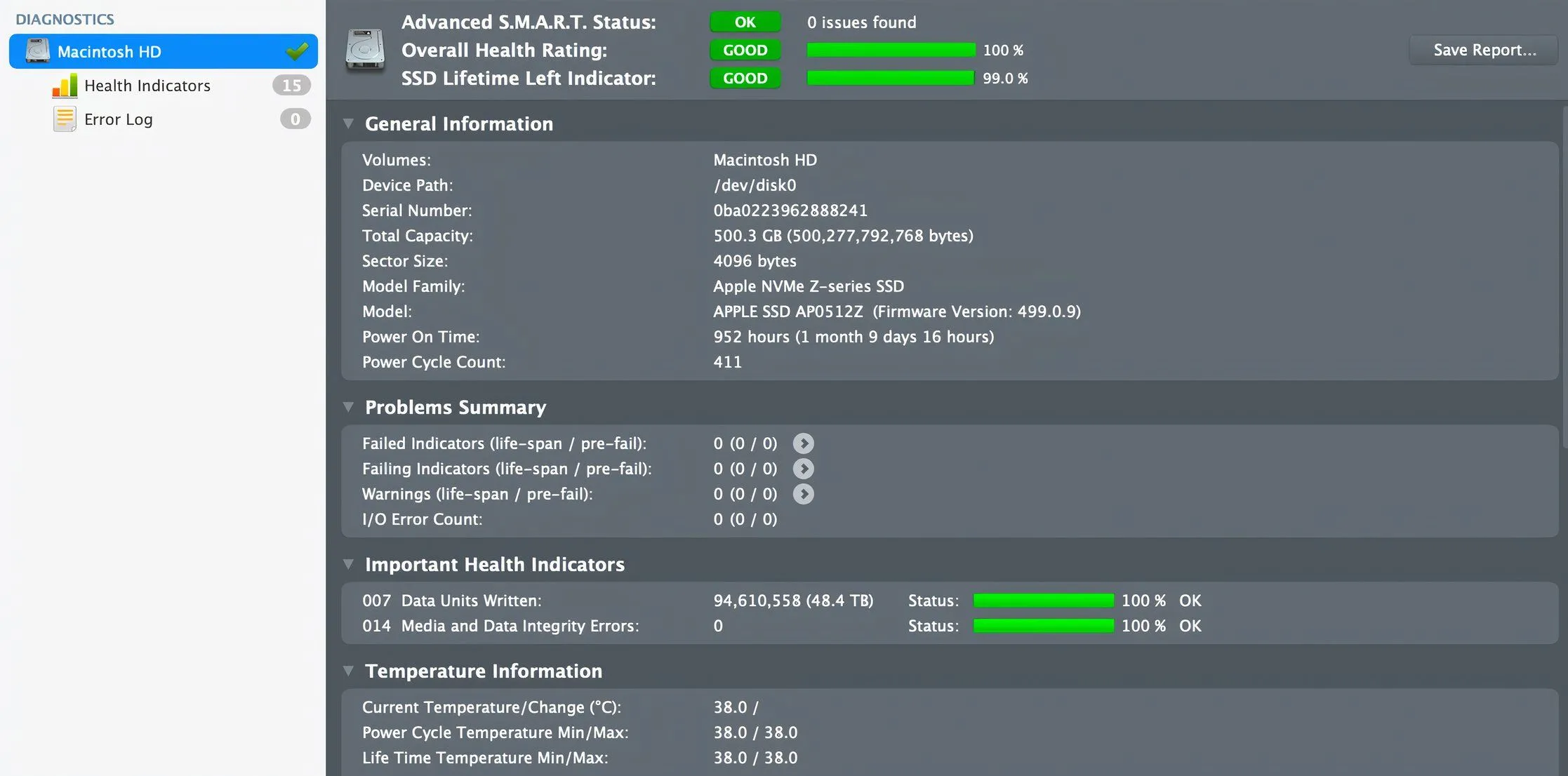 Màn hình hiển thị chi tiết dữ liệu S.M.A.R.T. của ổ cứng, bao gồm các chỉ số sức khỏe và giờ hoạt động
Màn hình hiển thị chi tiết dữ liệu S.M.A.R.T. của ổ cứng, bao gồm các chỉ số sức khỏe và giờ hoạt động
Trên máy tính Windows, các tiện ích như CrystalDiskInfo có thể hiển thị chi tiết các thông số của ổ cứng hoặc SSD. Tương tự, trên máy Mac, DriveDX là một công cụ tuyệt vời để xem thông tin sâu sắc về trạng thái ổ cứng của bạn. Cụ thể, bạn nên tìm kiếm chỉ số “Power-On Hours” của ổ đĩa để xác định mức độ sử dụng của nó. Ngoài ra, một số ổ đĩa còn hiển thị ngày sản xuất, đây là một chỉ báo tốt về tuổi của ổ cứng, nhưng không phải là thời gian nó đã được sử dụng.
2. Giải Mã Số Serial (Serial Number) Của Ổ Cứng
Tất cả các ổ cứng đều có một số serial duy nhất để nhận dạng lô sản xuất. Bạn có thể tìm số serial này trên nhãn dán vật lý của ổ cứng, thông qua dữ liệu S.M.A.R.T., hoặc thậm chí bằng cách sử dụng Command Prompt trên Windows. Để tìm số serial bằng Command Prompt, bạn chỉ cần gõ lệnh sau:
wmic diskdrive get model,serialnumber Hình ảnh hai ổ cứng HDD với nhãn dán chứa số serial và các thông tin sản xuất khác
Hình ảnh hai ổ cứng HDD với nhãn dán chứa số serial và các thông tin sản xuất khác
Sau khi có số serial, bạn có thể nhập nó vào một cơ sở dữ liệu trực tuyến như Hard Disk Sentinel để xác định các thông số cụ thể về ổ cứng, bao gồm ngày sản xuất và thông số kỹ thuật chi tiết.
3. Kiểm Tra Nhãn Vật Lý Trên Ổ Cứng
Các ổ cứng gắn trong và gắn ngoài đều có nhãn dán trên thân, nơi hiển thị ngày sản xuất. Mặc dù bạn có thể cần tháo rời PC hoặc laptop để tiếp cận ổ cứng bên trong, điều này không cần thiết đối với các ổ đĩa gắn ngoài. Định dạng của nhãn có thể khác nhau tùy nhà sản xuất, nhưng đây là một cách dễ dàng để xác định ngày sản xuất.
Ví dụ, Western Digital thường định dạng ngày sản xuất theo kiểu YYMMDD (Năm-Tháng-Ngày). Trong khi đó, Seagate thường đề cập đến năm và tuần sản xuất. Cần lưu ý rằng phương pháp này chỉ cho biết ngày ổ cứng được sản xuất, không phải thời gian nó đã được sử dụng, và cũng không hữu ích để xác định tình trạng sức khỏe của ổ đĩa.
4. Kiểm Tra Tình Trạng Bảo Hành Qua Website Nhà Sản Xuất
Hầu hết các nhà sản xuất ổ cứng đều có công cụ trực tuyến để kiểm tra tình trạng bảo hành, và công cụ này thường tiết lộ cả ngày sản xuất của ổ đĩa. Phương pháp này đặc biệt hữu ích cho các ổ cứng được mua mới.
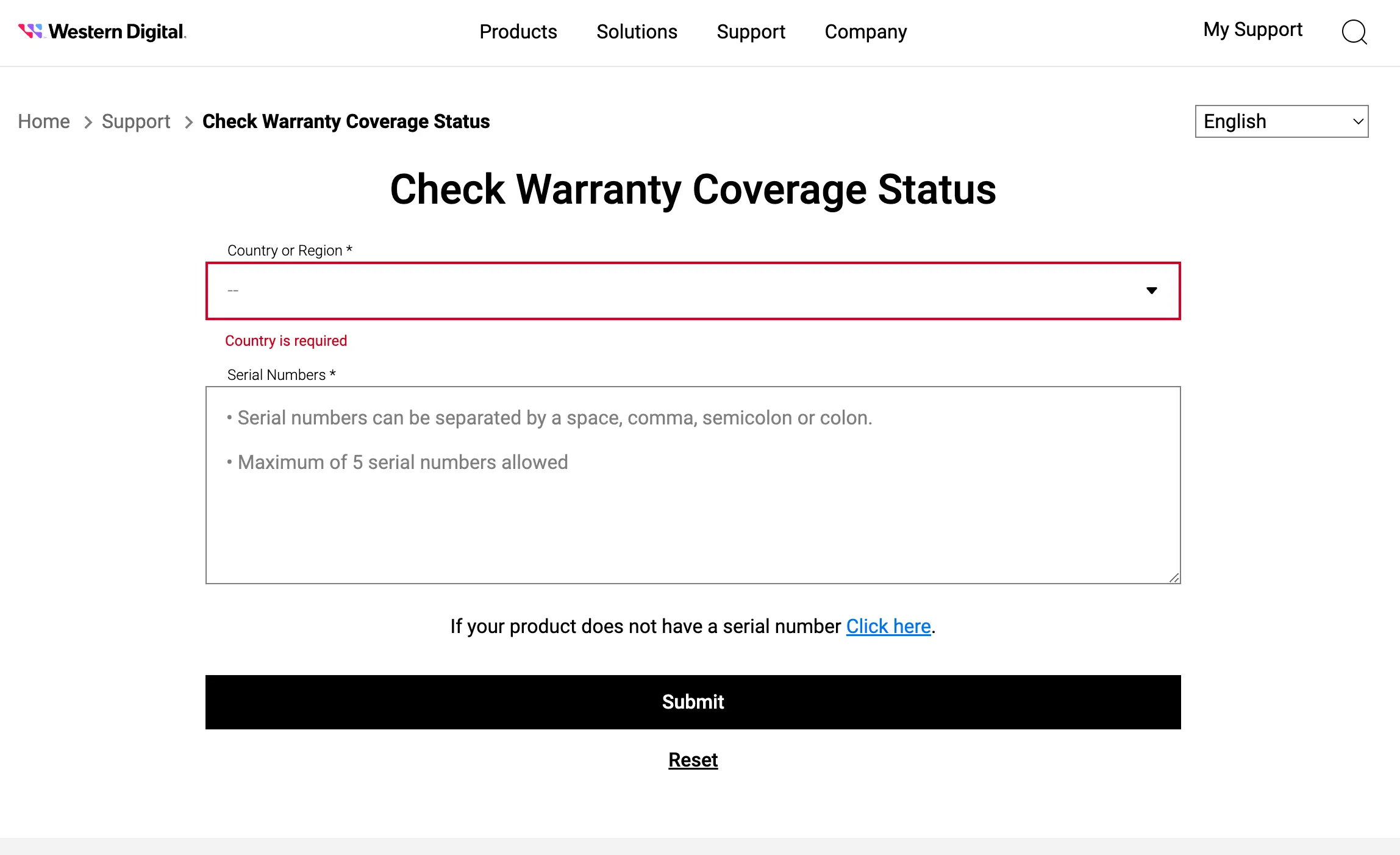 Giao diện website của Western Digital để kiểm tra tình trạng bảo hành ổ cứng bằng số serial
Giao diện website của Western Digital để kiểm tra tình trạng bảo hành ổ cứng bằng số serial
Bạn chỉ cần truy cập website của nhà sản xuất (ví dụ: Western Digital, Seagate, hoặc Toshiba), nhập số serial của ổ cứng vào công cụ kiểm tra bảo hành và gửi đi. Nếu thời gian bảo hành đã hết, bạn có thể ước tính được tuổi của ổ đĩa dựa trên thời gian bảo hành ban đầu.
5. Kiểm Tra Nhật Ký Hệ Thống Về Ngày Cài Đặt Hệ Điều Hành
Nếu các phương pháp khác không hiệu quả, có một cách nữa để xác định thời điểm ổ cứng có thể đã được cài đặt vào máy tính. Nếu ổ cứng của bạn đã nằm trong một hệ thống chưa được định dạng lại, ngày cài đặt hệ điều hành có thể cho bạn biết khoảng thời gian ổ cứng đã được sử dụng.
Trên Windows, hãy mở Command Prompt và gõ lệnh systeminfo. Trong phần kết quả, tìm “Original Install Date” (Ngày cài đặt gốc). Ngày này cho biết khi nào hệ điều hành được cài đặt lần đầu tiên trên ổ cứng. Tương tự, trên máy Mac, bạn có thể mở Terminal và gõ lệnh sau:
ls -lt /var/db/.AppleSetupDone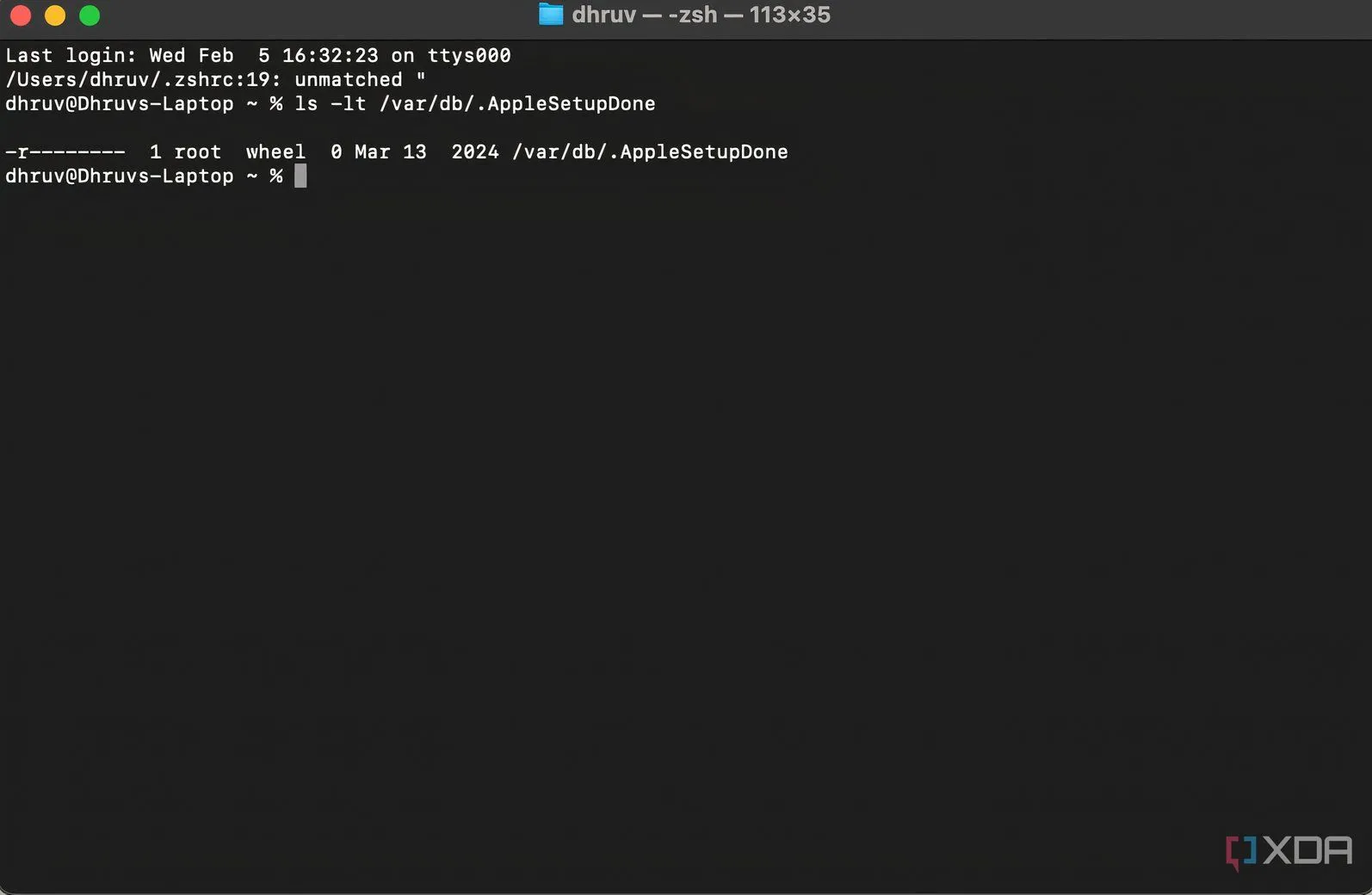 Cửa sổ Terminal trên macOS hiển thị ngày cài đặt hệ điều hành, cung cấp thông tin về thời gian sử dụng ổ cứng
Cửa sổ Terminal trên macOS hiển thị ngày cài đặt hệ điều hành, cung cấp thông tin về thời gian sử dụng ổ cứng
Lệnh này sẽ hiển thị ngày hệ điều hành được cài đặt lần đầu tiên trên ổ đĩa. Mặc dù nó không cung cấp tuổi chính xác của ổ đĩa, nhưng là một cách hữu ích để tính toán thời gian ổ đĩa đã được sử dụng tích cực trong hệ thống của bạn.
Hiểu Rõ Sức Khỏe Và Tuổi Thọ Ổ Cứng Là Rất Quan Trọng Để Bảo Vệ Dữ Liệu Của Bạn
Bằng cách áp dụng các phương pháp trên, bạn có thể hiểu rõ hơn về tuổi và tình trạng của ổ cứng, từ đó đưa ra những quyết định sáng suốt về việc tiếp tục sử dụng hay thay thế. Việc nắm bắt ngày sản xuất, số giờ hoạt động và tình trạng bảo hành sẽ góp phần lớn trong việc đảm bảo dữ liệu của bạn luôn an toàn và dễ dàng truy cập. Hãy chủ động kiểm tra để bảo vệ những thông tin quan trọng của mình!